Skelbimas
Periskopas yra viena iš plačiausiai naudojamų tiesioginės transliacijos paslaugų. Nesvarbu, ar naudojate tai transliuoti įvykius, ar ką nors asmeniškesnio, „Twitter“ priklausanti platforma yra tvirta galimybė.
Deja, Periskopas toli gražu nėra tobulas. Tai gali būti nepatikima srautų metu ir, dar svarbiau, nėra jokio akivaizdaus būdo atsisiųsti „Periscope“ vaizdo įrašus žiūrint neprisijungus.
Tačiau yra keletas trečiųjų šalių alternatyvų, kurios padės atsisiųsti „Periscope“ transliacijas. Šiame straipsnyje parodysime geriausius „Periskopo“ vaizdo įrašų atsisiuntimo būdus.
Kaip atsisiųsti savo periskopų srautus

Jei transliacija, kurią norite atsisiųsti, yra jūsų pačių, yra oficialus būdas tai padaryti. Kai srautas baigsis, visi vaizdo įrašai bus išsaugoti jūsų sąskaitoje „Analytics“ prietaisų skydelis.
Norėdami juos atsisiųsti, eikite į puslapį bakstelėkite savo profilio nuotrauką tinklalapyje „Periscope“. Užveskite pelės žymeklį ant norimo paimti vaizdo įrašo įrašo ir spustelėkite mėlyna piktograma
dėl bylos užklausos. Periskopas užtruks kelias minutes, kad būtų apdorotas prašymas, ir tai atlikę turėtumėte spėti atsisiųsti transliaciją spustelėdami žalias mygtukas.Deja, tai neveikia „Periscope“ programose mobiliesiems. Tačiau tai, ką galite padaryti, yra įjungti Automatinio išsaugojimo nustatymas „Android“ ir „iOS“ programose. Tai bus automatiškai išsaugotos jūsų laidos jūsų telefone, kai tik jos pasibaigs. Parinktį galite rasti Paskyra> Nustatymai> Automatinis išsaugojimas transliacijai.
Periskopas taip pat leidžia atsisiųsti krūvą kitų duomenų iš savo paskyros. Tai apima tokią informaciją kaip jūsų pokalbių istorija, žiūrėjimo istorija ir kita. Galite to paprašyti apsilankę jūsų „Periskopo“ duomenų puslapis ir prisijungimas.
Kaip atsisiųsti vaizdo įrašus apie kitų žmonių periskopus
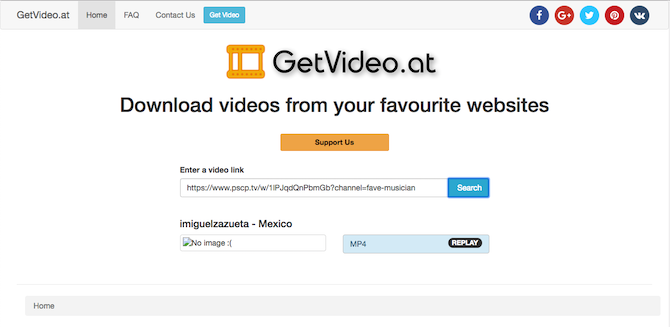
Norėdami atsisiųsti „Periscope“ vaizdo įrašus, įrašytus kitų vartotojų, turėsite naudoti trečiųjų šalių įrankius.
Pirmasis žingsnis atsisiunčiant kažkieno transliaciją yra patraukti nuorodą į vaizdo įrašą. Tai galite padaryti paleisdami vaizdo įrašą „Periscope“ svetainėje ir nukopijavę URL iš adreso juostos viršuje.
Kitas, kompiuteriuose, galite aplankyti „GetVideo“ ir tiesiog įklijuokite vaizdo įrašo adresą paieškos laukelyje, kur sakoma Įveskite vaizdo įrašo nuorodą. Paspauskite mėlynas paieškos mygtukas o jei pasiseks, programa parodys klipo ilgį, pavadinimą ir a parsisiųsti MP4 failo perkėlimo nuoroda. Tiesiog paspauskite tą mygtuką ir viskas bus baigta.
Be abejo, tuos pačius veiksmus galite atlikti ir mobiliojoje naršyklėje, norėdami atsisiųsti „Periscope“ transliacijas į savo telefoną. Tačiau yra ir programa, jei nenorite naršyti po svetainę sunkumų.
Tai vadinama Taikymo sritis ir veikia panašiai kaip „GetVideo“. Įklijavę nuorodą paspausite Atsisiųsti vaizdo įrašą mygtuką, o „Periskopo“ transliacija netrukus bus išsaugota jūsų telefone. Tačiau skirtingai nei „GetVideo“ svetainė, „Scopedown“ šiuos vaizdo įrašus saugo .ts formatu, o ne .mp4. Tai reiškia, kad jie bus šiek tiek didesnio dydžio.
Deja, „Scopedown“ dar neturi „iOS“ kliento ir „iOS“ alternatyvų nėra. Todėl „iOS“ vartotojai turės priklausyti nuo svetainės arba išbandyti šią techniką…
Išsaugokite periskopų transliacijas naudodamiesi ekrano įrašymu

Trečias ir, ko gero, pats lengviausias būdas perimti „Periscope“ transliaciją, skirtą naudoti neprisijungus, yra įrašyti juos ekrane, kai jie groja.
Šis procesas apima visos transliacijos atkūrimą ir ekrano transliavimo įrankio naudojimą, kad būtų galima įrašyti įrenginio ekraną. Nepaisant to, jei norite įrašyti tiesiogines transliacijas, tai yra vienintelis būdas.
„MacOS“ turite paleisti „QuickTime Player“, o po - Byla meniu spustelėkite Naujas ekrano įrašymas. Dabar naršyklėje atidarykite „Periscope“ transliaciją ir paspauskite raudonas įrašymo mygtukas „QuickTime Player“ iššokančiame lange. Vilkite pelę virš norimo įrašyti vaizdo rėmelio. Eikite per visą ekraną ir gaukite visą klipą kraštovaizdžio režimu. Kai viskas baigsis, galėsite sustabdyti įrašymą iš „QuickTime Player“ meniu juostos parinktys.
„Windows“ taip pat turi integruotą naudingumą kompiuterio ekrano įrašymui. Tačiau, priešingai nei „macOS“, negalite pasirinkti konkrečios dalies. Turėsite įrašyti jį viso ekrano kraštovaizdžio kryptimi. Norėdami atidaryti ekranų peržiūros meniu, paspauskite mygtuką „Windows“ klavišas + G ir pasiekė rekordą.
Jei nė viena iš šių savybių neveikia jūsų, galite išbandyti vieną iš jų programų, skirtų „Windows“, „Mac“ ir „Linux“, ekranų perdavimui Įrašykite savo darbalaukį naudodami šias 12 puikių ekrano programųReikia įrašyti darbalaukį? Laimei, pamatysite, kad ekranų peržiūros programos yra labiau paplitusios, nei jūs galite pamanyti. Čia yra keletas geriausių nemokamų. Skaityti daugiau .
Be to, galite atsisiųsti „Chrome“ plėtinius, pvz Nimbus, kuriame galima įrašyti skirtukus. Tačiau prarasite nemažą kokybę ir susidursite su mikčiojančiomis atkūrimo problemomis.
Panašiai „iOS“ vartotojai gali naudoti vietinio ekrano įrašymo parinktį. Jei norite pridėti jį prie valdymo centro, kad galėtumėte greitai pasiekti, eikite į Nustatymai> Valdymo centras> Tinkinti valdiklius, ir pagal Daugiau valdiklių, suraskite Ekrano įrašymas bakstelėkite žalias pliuso mygtukas. Dabar suaktyvinkite transliaciją, kurią norėtumėte atsisiųsti iš programos „Periskopas“. Patraukite valdymo centrą aukštyn, palieskite ekrano įrašymo mygtuką ir važiuokite.
Kita vertus, „Android“ vartotojai turės atsisiųsti tam skirtą trečiųjų šalių programą iš „Play Store“. Mes rekomenduojame AZ ekrano įrašymo įrenginys. Tai nemokama, galima įrašyti HD vaizdo įrašus ir daugybė kitų nustatymų, kuriuos galite pataisyti. Jei norite ja naudotis, tiesiog paleiskite programą ir bakstelėkite įrašymo mygtuką, kai tik paleisite „Periskopo“ srautą.
Įvaldykite transliacijos meną periskope
Tiesioginės transliacijos yra augantis sektorius, todėl reikia daugiau būdų atsisiųsti vaizdo įrašus. Naudodamiesi čia esančiais įrankiais, turėtumėte galėti išsaugoti visus norimus „Periscope“ vaizdo įrašus.
Tačiau tiesioginės transliacijos yra ne tik žiūrėjimas. Taigi, jei norite pradėti transliuoti patys, tai yra keletas esminiai Periskopo patarimai ir gudrybės 16 periskopų triukų, kuriuos turėtumėte išbandyti dabarNesunku galvoti apie tiesioginio srautinio transliavimo programas, tokias kaip „Periscope“, kaip apie paprastus paspaudimo mygtuką ir srautinius procesus, tačiau daug kas daroma, kad auditorija būtų pastebėta ir rezultatas būtų vertas žiūrėjimo. Skaityti daugiau .
Iš Ahmedabado (Indija) kilęs Shubham yra laisvai samdomas technologijų žurnalistas. Kai jis nerašys apie tai, kas madinga technologijų pasaulyje, jūs jį surasite arba tyrinėdami naują miestą su savo kamera, arba žaisdami naujausią žaidimą savo „PlayStation“.

